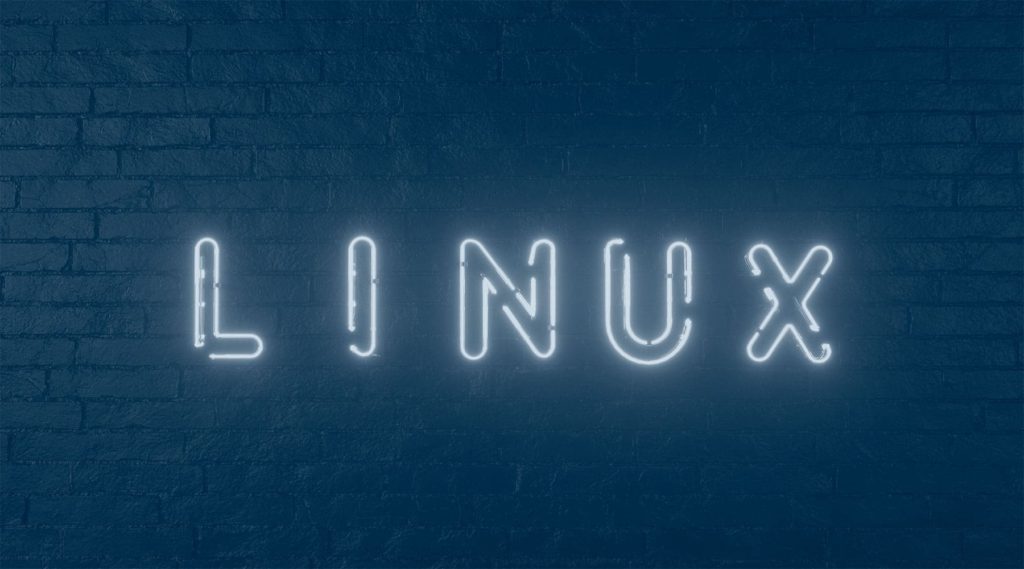Comandos basicos linux
Fuente de estos datos
Los mejores comandos
3. Comando ls
El comando ls es una utilidad de línea de comandos que enumera el contenido de un directorio.
Se utiliza para enumerar archivos y directorios en sistemas operativos Unix y similares a Unix, incluido Linux.
El comando ls se puede utilizar con los siguientes parámetros:
-l (lista en formato largo)
-a (enumera todos los archivos, incluidos los ocultos)
-t (ordenar por hora de última modificación)
-S (ordenar por tamaño de archivo)
Ejemplos:
ls -la
(muy usado debido a que complementa dos flags completos)
ls -l
ls -lR
(Ver la lista completa de archivos dentro de carpetas)
Puedes por ejemplo usar este último combinado con el comando pipe | para filtrar por ejemplo:
ls -lR |grep configuration.php
4. Comando cat
Cat, aunque es un
comando simple en su nivel más básico, es uno de los comandos de Linux
más utilizados en el sistema. Significa “concatenar” y se usa para mostrar lo que hay dentro de un archivo de texto. Solo puede usar el comando cat si conoce el nombre y la extensión del archivo que desea mostrar.
Ejemplos:
cat archivo.txt
(lee simplemente el archivo)cat < archivo
cat < archivo
(crea un nuevo archivo)
cat archivo1 archivo2 < archivo3
(Une dos archivos el archivo1 y archivo2 y los envía al archivo3)
5. Comando cp
El
comando ‘cp’ es una utilidad de línea de comandos que copia archivos.
Es uno de los comandos más útiles del sistema Linux y puede copiar archivos o directorios a otro directorio. El comando cp se puede usar con los comandos ‘cp’ o ‘mv’ para mover archivos.
Ejemplos:
cp foto.jpg public_html/imagenes/
(copia la imagen dentro de la carpeta imagenes)
cp foto.jpg public_html/imagenes/
copia la imagen y si encuentra otra con el mismo nombre la
reemplaza, el back slash o “\” se usa para que el comando que se
ejecuta, corra de manera forzada, sin preguntas. Debes tener cuidado con
este carácter.
6. comando mv
El comando mv es un comando de Linux que se usa para mover y renombrar archivos y directorios.
Ejemplos:
mv foto.jpg nombrecambiado.jpg
Renombrando una imágen
mv foto.jpg carpeta/imagenes2/
Mover una imagen
7. Comando mkdir
El comando mkdir es un comando muy importante que se usa para crear directorios y subdirectorios
que son una parte integral del sistema operativo Linux. Este comando
solo se puede ejecutar desde la terminal y no necesita ningún argumento
cuando se usa. Todo lo que necesita hacer es escribir mkdir en la
terminal e inmediatamente se creará un directorio para usted.
Ejemplos:
mkdir /home/imagenes
crea una carpeta dentro de otra llamada
mkdir -pv /home/imagenes/otracarpeta/otracarpeta/yotramas
Crea una carpeta dentro de otra recursivamente
8. Comando rmdir
La idea detrás de este comando específico es eliminar un directorio vacío y su contenido del sistema de archivos. Para hacerlo, deberá ingresar lo siguiente:
Ejemplo:
rmdir carpeta
9. Comando rm
El comando rm se usa en
sistemas Linux para eliminar archivos y directorios. El comando se
puede personalizar con una variedad de opciones, como el indicador -r,
que elimina recursivamente los archivos de un directorio determinado.
Ejemplos:%rm imagen.jpg%rm -r carpeta
rm imagen.jpg
rm -r carpeta
Borra la carpeta completamente con todo adentro
rm -fr
aquí se usa el flag f que es forzar, es decir adiós archivos sin preguntar nada 😲
10. Comando touch
El comando touch se usa a menudo para cambiar la marca de tiempo en un archivo. El comando touch también se puede utilizar para otros fines, el más usado es para crear un archivo vacío.
Ejemplos:
touch archivo.txt
Crea un archivo vacío llamado archivo.txt. Por ejemplo podrías
crear un archivo llamado index.html para cuando acabas de crear tu
hosting y aún no tienes el diseño listo, con esto haces más segura tu
cuenta ya que los rastreadores y bots no podrán ver que tienes dentro de
tu carpeta de archivos.
touch -t yyyymmddhhmm archivo.txt
Toma el archivo y pone la fecha en el formato año, mes, día, hora y minuto.
11. Comando locate
El comando de localización locate
es un comando que se utiliza para buscar archivos en la computadora, la
red o Internet. Este comando se puede usar en sistemas operativos
similares a Unix, como Linux y Mac OS X.
El comando de
localización tiene muchas opciones diferentes que se pueden usar para
encontrar el archivo deseado. Por ejemplo, la opción -i buscará todos
los archivos en una base de datos de índice en lugar de buscar en todos
los directorios del sistema. La opción -r buscará en todos los
directorios recursivamente.
El comando de localización también se
puede usar para buscar texto dentro de un archivo usando expresiones
regulares. Esto se hace agregando un indicador -i regexp y luego
especificando lo que está tratando de encontrar con la sintaxis de
regexp.
Para linux debes primero instalar mlocate ejemplo:
yum install mlocate
updatedb
Con esto ya se indexará el sistema operativo con & lo que le dices al sistema es que corra en background.
Ejemplo:
locate archivo.txt
Encuentra todos los archivos archivo.txt que estan en tu computadora.
12. Comando grep
grep
es un comando UNIX que filtra la salida de un comando desde la entrada
estándar. Se utiliza para encontrar patrones en un archivo o en el
sistema.
Ejemplo:
grep texto archivo.txt
en este ejemplo grep busca en el archivo.txt todo lo que tenga la palabra “texto”
grep -i texto archivo.txt
grep busca la palabra “texto” no importa si está escrita en mayúsculas o minúsculas.
cat archivo.txt | grep textofiltro
este es uno de los usos más comunes, primero se le pasa el
comando cat que lee el archivo.txt y luego extrae todas las líneas que
tengan el texto “textofiltro”.
cat archivo.txt | grep -c textofiltro
en este ejemplo usa -c para contar el número de líneas que contienen la palabra textofiltro.
13. Comando dig
El
comando dig de Linux se puede usar para consultar los registros DNS del
dominio ingresando el siguiente comando: “dig domain.com”.
Ejemplo:
dig apple.com
14. Comando df
El
comando df enumera el espacio utilizado y disponible en todos los
sistemas de archivos montados. La primera columna enumera los diferentes
tipos de sistemas de archivos, mientras que la segunda columna muestra
cuánto espacio está disponible y la tercera columna muestra cuánto
espacio está en uso.
Ejemplo:
df
df -h
el mismo comando anterior pero más legible para humanos.
15. Comando du
El
comando du es un comando común de Unix que imprime el uso del disco de
un directorio (o árbol de directorios) y el espacio total que ocupan en
el disco. A menudo se usa para identificar cuánto espacio queda en las
particiones de montaje.
Ejemplo:
du -sch
es un comando que listara el peso de donde estas parado
du -sch *
el mismo anterior pero mostrando el paso de cada carpeta donde estás parado.
16. Comando head
palabras claves: comando linux, head comando linux, ejemplos de comando head
Head es un comando de Linux que muestra las primeras líneas de un archivo.
Ejemplo:
head archivo.txt
imprimirá las primeras líneas del archivo
17. Comando tail
El
comando tail es un comando de Unix y Linux que muestra las últimas
líneas de un archivo en la salida estándar. Es lo opuesto a head, pero
se puede usar en cualquier archivo sin importar el formato.
Ejemplo:
tail -f archivo.txt
imprimirá
las últimas líneas del archivo, muy útil para por ejemplo ver los
errores de tu archivo error_log en tu wordpress. tail -f
/home/usuario/public_html/error_log con esto podrás depurar tu sitio
para el error 500 fácilmente.
18. Comando diff
El
comando diff permite al usuario encontrar las diferencias entre dos
archivos. Esto puede ser muy útil para identificar cambios en el código.
Ejemplo:
diff archivo1.txt archivo2.txt
diff toma los dos archivos e imprime las diferencias entre los dos archivos.
19. Comando tar
El
comando tar es una poderosa utilidad para archivar y extraer archivos.
Puede usarlo para crear archivos, extraer o enumerar el contenido de los
archivos.
Ejemplo:
tar cf archivo.tar carpeta
En este ejemplo tar toma todo el contenido de la carpeta “carpeta” y genera un archivo que puedes descargar.
tar -zcvf archivo.tar.gz carpeta
En
este caso tar coma la carpeta “carpeta”, la mete en un “tar” y al mismo
tiempo la comprime. Un comando super útil para comprimir todo tu sitio
por ejemplo ubicado en public_html.
tar -xzvf archivo.tar.gz
Se descomprime el archivo archivo.tar.gz y dejará al final dos archivos, el archivo.
tar.gz y la carpeta “carpeta”
20. Comando chmod
El
comando chmod se usa para cambiar los permisos de un archivo. Los
permisos están representados por letras, y cada letra representa un tipo
diferente de acceso.
El comando chmod se puede usar para cambiar
el permiso de cualquier usuario o grupo en el archivo. El permiso para
todos los demás usuarios no se cambiará.
Ejemplo:
chmod 755 archivo.jpg
aquí
añadimos permisos 755 los más usados por seguridad. Establecerá el
permiso para que todos los usuarios lean y ejecuten, pero no escriban
chmod 777 archivo.jpg
Esto establecerá el permiso para que todos los usuarios lean, escriban y ejecuten. No recomendado.
chmod -R 755 public_html
Se usa -R para hacerlo de manera recursiva en todos los archivos de la carpeta public_html.
21. Comando chown
El
comando tar es una poderosa utilidad para archivar y extraer archivos.
Puede usarlo para crear archivos, extraer o enumerar el contenido de los
archivos.
Ejemplo:
-R: esta
opción cambia recursivamente la propiedad de todos los archivos y
directorios en un árbol de directorios con raíz en el directorio.
-U usuario: Esta opción cambia de dueño a usuario, pero solo para este archivo o directorio.
-L: esta opción enumera todos los archivos afectados por este comando, así como sus nuevos propietarios.
-v: esta opción genera una salida detallada sobre lo que está sucediendo.
chown usuario:grupo archivo.html
chown -R usuario:grupo carpeta
aquí cambiaría a toda la carpeta los permisos del propietario.
22. Comando ps
El comando ps es un comando de Linux que se utiliza para listar los procesos que se ejecutan en el sistema.
El
comando ps toma un comodín o varios comodines como entrada y enumera
todos los procesos que coinciden con esas especificaciones. También
puede tomar argumentos como -a y -e para mostrar todos los procesos o
solo aquellos que han finalizado respectivamente.
Ejemplo:
ps -a
Muestra los procesos que se están ejecutando en el momento. Funciona también en mac.
ps -aux
Muestra los procesos que se están ejecutando con mucho más detalle. Recuerda que puedes filtrar.
aquí usamos pipe grep para filtrar sólo procesos que tengan la palabra “palabra”.
23. Comando kill
El
comando `kill` es una utilidad de línea de comandos de Unix que se
utiliza para finalizar procesos. Se puede utilizar para eliminar
procesos en ejecución, enviar señales a procesos en ejecución o
finalizar todos los procesos asociados con un usuario determinado. Es
muy útil cuando una aplicación se bloquea y no se cierra sola.
Ejemplo:
kill -9 12345
aquí matamos
un proceso que se quedo pegado. El número del proceso se puede obtener
con el comando anterior ps. Recuerda que no puedes matar algunos
procesos como el de la base de datos ya que se pueden corromper los
índices y perderías tus datos.
24. Comando ping
El
comando ping es una respuesta a la necesidad de una forma simple pero
efectiva de determinar si un dispositivo está en línea o no. Ping puede
hacer esto enviando una solicitud de eco al dispositivo de destino y
esperando una respuesta de eco.
Ejemplo:
ping google.com
viendo si google esta activo 😀 lo más común es que si no responde al ping es porque tu no tienes internet.
ping 8.8.8.8
probando una ip de un servidor popular de DNS
25. Comando wget
wget
es una maravillosa herramienta de línea de comandos que se puede usar
para descargar archivos de Internet. Tiene algunas características
realmente ingeniosas, como la descarga recursiva, la configuración del
agente de usuario, etc.
Ejemplo:
wget https://www.midominio.com/copiaderespaldo.tar.gz
aquí
descargaremos un archivo tar.gz con nuestra copia y posteriormente
podríamos usar tar -xzvf copiaderespaldo.tar.gz para descomprimirla y
desentarrarla.
wget -b https://www.midominio.com/copiaderespaldo.tar.gz
wget
es una navaja suiza, puedes por ejemplo bajar un archivo en segundo
plano, y posteriormente verificar cualquier registro de la operación con
el comando tail -f wget-log
wget -c https://www.midominio.com/copiaderespaldo.tar.gz
Si
experimenta un corte de energía o pierde su conexión a Internet, su
descarga puede interrumpirse. Esto puede suceder al descargar archivos
grandes como videos, así que para continuar con la descarga, use la
función -c.
26. Comando uname
El
comando uname es una utilidad del sistema Linux que muestra información
sobre el sistema, como el nombre del kernel, el nombre del host, el
sistema operativo, la fecha de lanzamiento y la versión.
Ejemplo:
uname
27. Comando top
El
comando superior es una aplicación de terminal que le permite ver las
tareas más intensivas de la CPU que se ejecutan en su sistema. Fue
diseñado para ser un visor de procesos interactivo.
Ejemplo:
top
28. Comando history
El
comando de historial o history se utiliza para mostrar al usuario lo
que ha hecho en el sistema. Puede enumerar el contenido del directorio,
iniciar programas y más.
Ejemplo:
history
lista los comandos anteriormente digitados
history -c
elimina el histórico para evitar que sea usado en contra tuya 🙂
29. Comando man
Man
es una utilidad de línea de comandos que proporciona páginas de manual
completas de las herramientas de Unix. Se puede usar junto con otras
herramientas y scripts para permitir que el usuario busque información
sobre comandos y datos del sistema relacionados.
Ejemplo:
man wget
Puedes ver todo el manual del comando wget, son textos realmente extensos y bien completos.
30. Comando echo
Man
es una utilidad de línea de comandos que proporciona páginas de manual
completas de las herramientas de Unix. Se puede usar junto con otras
herramientas y scripts para permitir que el usuario busque información
sobre comandos y datos del sistema relacionados.
Ejemplo:
echo Esto es un ejemplo
echo ‘Esto es un ejemplo’
echo ‘Esto es un ejemplo’ < archivo.txt
Aquí imprime la frase “Esto es un ejemplo” y la manda al archivo archivo.txt
31. Comando zip o comando unzip
El
comando zip es un comando de Linux que comprime archivos. Este comando
se puede utilizar para crear, extraer, listar y actualizar archivos zip.
Ejemplo:
zip -r archivocomprimido.zip directorio
En este ejemplo se comprime todo lo que contiene el directorio que se menciona.
zip archivocomprimido.zip archivo1 archivo2 archivo3
En
este ejemplo se adiciona en el archivo comprimido.zip los archivos 1 2 y
3 esto con el fin de elegir manualmente lo que se adiciona dentro del
archivo comprimido.
unzip archivocomprimido.zip
Se descomprime un archivo comprimido con carpetas y subcarpetas que contenga.
32. Comando vi
VI es el editor de modo texto
de Linux. Es tal vez uno de los comandos más potentes en la cantidad de
opciones que logra hacer. Por ejemplo, puedes abrir un archivo de
código, buscar un texto, reemplazarlo o sobreescribirlo. Para muchos es
ciencia espacial, pero en realidad si lo aprendes a usar estas un paso más adelante
que otros administradores. Por el momento solo te enseñaremos a crear
un “hello world” creando un archivo, salvando y saliendo de él.
Ejemplo:
vi archivo.txt
para ingresar y crear un archivo en blanco llamado archivo.txt
Ya adentro puedes pulsar la S para insertar
Escribe un “hello world”
Escribe :wq para salir
Bonus: Otros Comandos Avanzados que deberías conocer (comando ssh, sh, curl, wacht con trucos avanzados)